
有的朋友的電腦是安裝了win7系統32位都是為了工作需要,但是又想嘗試安裝win7系統64位,那麼如何簡單快速的在win732位的基礎上安裝64位雙系統呢?經過小編網上收集整理,給大家分享一下雙系統安裝32位和64位的方法,喜歡的小夥伴别走開哦。
很多朋友問到小編,win732位如何安裝64位雙系統呢?很多朋友喜歡嘗試使用雙系統帶來的方便,其實安裝雙系統也不是很難的事情,具體要看下面小編給您詳細的操作流程,這樣可以保證少走彎路,早日實現雙系統的吧。
雙系統安裝32位和64位步驟:
第一步:準備工作
準備一個U盤(4G以上)、一台正常上網的電腦、搜索下載小白一鍵重裝系統工具
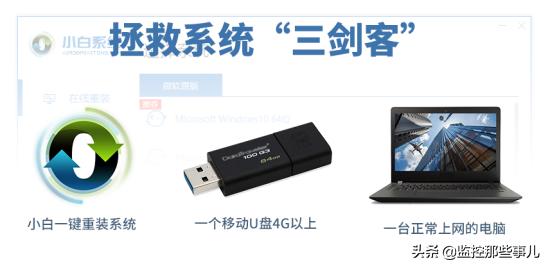
雙系統電腦圖解1
第二步:制作U盤啟動工具
1、把U盤插到正常的電腦上面,打開小白工具,點擊制作系統,下圖:
PS:記得關閉殺毒軟件再操作哦。

64位電腦圖解2
3、選擇制作U盤,然後點擊 開始制作,下圖所示:
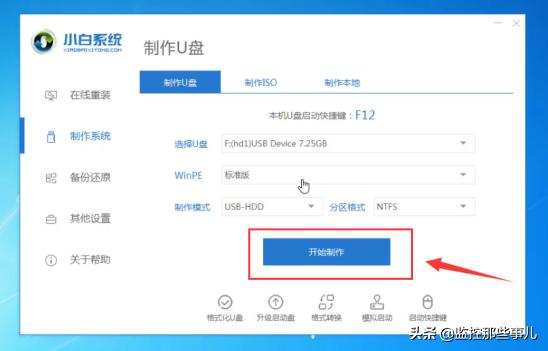
雙系統安裝32位和64位電腦圖解3
4、選擇需要安裝的系統鏡像,我們選擇系統,然後點擊開始制作,一直下一步,等待制作完成就可以了。下圖所示:
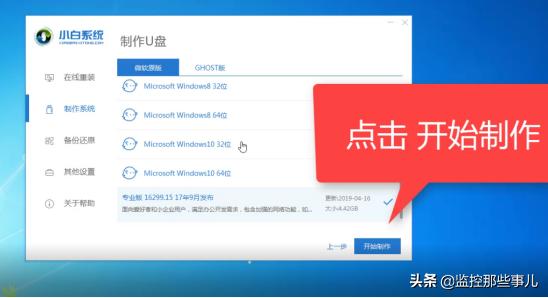
雙系統安裝32位和64位電腦圖解4
第三步:給電腦分區
1、右鍵點擊計算機,選中管理選項,進入“計算機管理選項”。
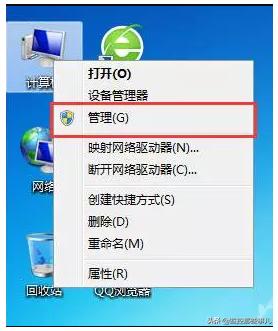
雙系統安裝32位和64位電腦圖解5
2、來到磁盤管理選項,找一個剩餘空間較大的分區,這裡小編選擇的是D盤,右鍵單擊選擇“壓縮卷”。
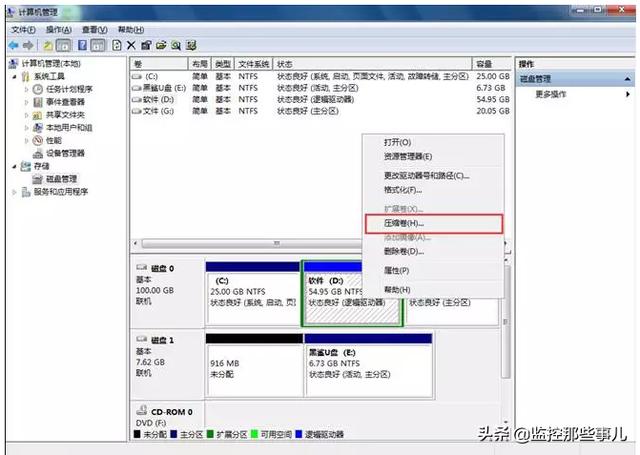
64位電腦圖解6
3、在壓縮卷中,輸入壓縮的空間量,安裝win10系統最好不要少于40G,也就是40960MB,小白在這裡選擇壓縮的空間量是50000MB。

64位電腦圖解7
4、壓縮完成後,會出現一個新的分區,我們右鍵選擇新建簡單卷,然後一直下一步。這樣一來就多了一個新加卷了。

32位電腦圖解8
第四步:安裝64位系統
1、開機後馬上快速間斷的按F12,下圖:

雙系統安裝32位和64位電腦圖解9
2、接着選擇好U盤的選項,按回車進入。進入小白選擇界面,一般選擇【1】啟動win10x64位PE,然後按回車鍵進去下圖:
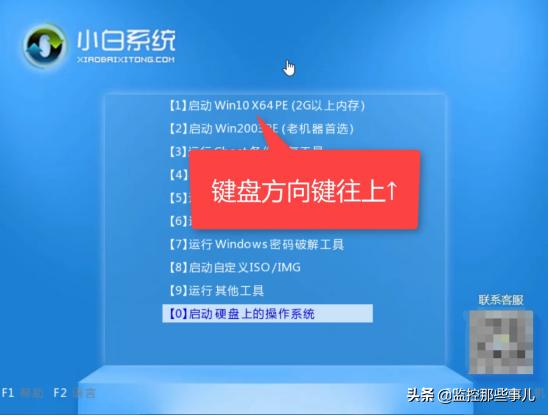
32位電腦圖解10
3、接着安裝win764位到剛剛分區的盤上面,然後點擊開始安裝。
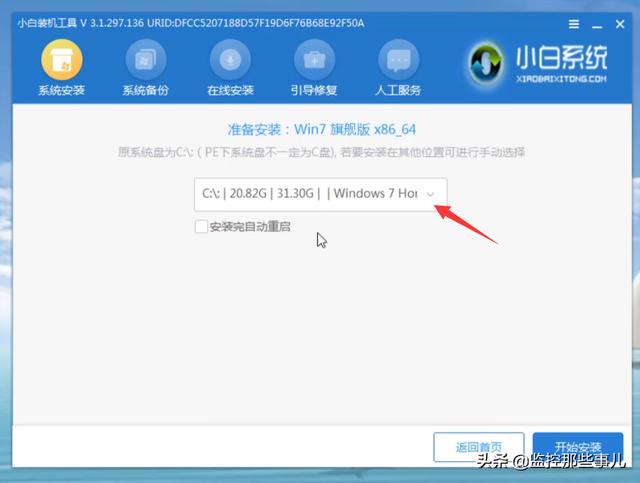
32位電腦圖解11
4、安裝完成後先不要重啟電腦,點擊桌面的修複引導工具。
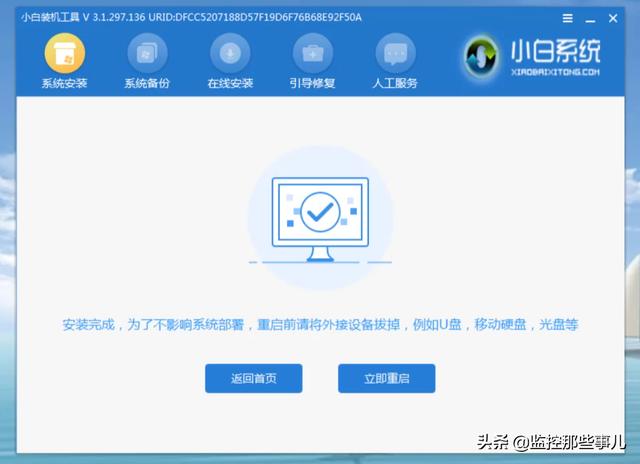
32位電腦圖解12
5、修複剛剛安裝的盤的引導,點擊開始修複。
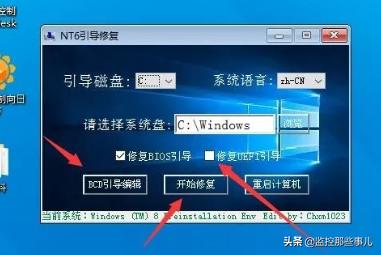
雙系統安裝32位和64位電腦圖解13
6、接着重啟電腦就可以看到開機啟動項有兩個。
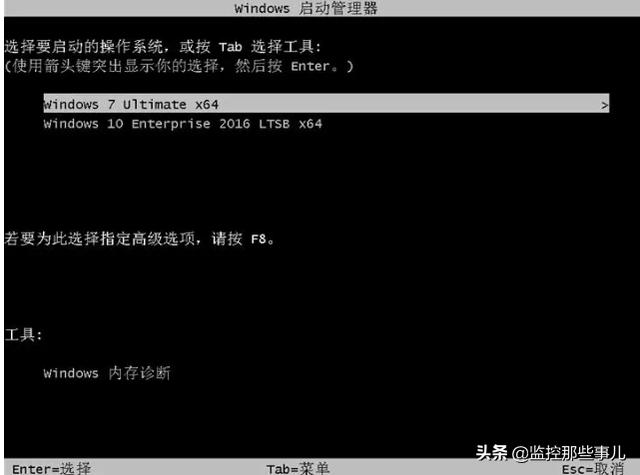
64位電腦圖解14
7、等待安裝成功就可以進入win764位系統了。

32位電腦圖解15
以上就是關于win7雙系統安裝32位和64位的圖文教程。
聲明:優質内容貴在與大家共享,部分文章來源于網絡,如有侵權請告知,我們會在第一時間處理。感謝支持,感謝關注與轉發!
,









